
本教程旨在指导开发者如何实现前端页面中两个联动选择框的功能,并根据用户的选择动态更新商品价格。文章将重点解决在选择项变更后价格未能及时清除或更新的问题,通过优化事件监听机制、引入数据驱动的价格配置以及统一的更新函数,确保价格显示逻辑的准确性和用户体验。
一、 引言:联动选择与动态价格的挑战
在电商或配置类产品页面中,用户经常需要通过多个选择框来定制商品,例如选择打印类型和尺寸。这些选择框之间往往存在联动关系:一个选择项的改变可能会影响另一个选择框的可用选项,并最终决定商品的价格。一个常见的问题是,当用户改变其中一个选择项时,如果新的组合没有对应的价格,旧的价格信息可能仍然显示,导致错误的价格被添加到购物车。本教程将详细介绍如何构建一个健壮的联动选择系统,并确保价格显示逻辑的准确性。
二、 HTML结构:商品选择器基础
首先,我们需要一个清晰的HTML结构来承载打印类型选择、尺寸选择、价格显示以及添加到购物车按钮。
商品标题 @@##@@
HTML结构要点:
- print-type1 选择框的 option 元素的 value 属性包含了该打印类型支持的所有尺寸,以逗号分隔。这为尺寸选择框的动态过滤提供了数据源。
- size-type1 选择框的 option 元素 value 属性是其尺寸值。
- shop-item-price1 是一个 span 元素,用于动态显示计算出的价格。
三、 JavaScript逻辑:实现联动与价格更新
为了实现联动和价格更新,我们需要编写JavaScript代码来响应用户的选择变化。核心思想是:当任何一个选择框发生变化时,都重新评估当前的打印类型和尺寸,然后更新尺寸选项和显示对应的价格。
3.1 价格配置数据结构
为了提高代码的可维护性和可读性,我们应将价格数据从硬编码的 if/else if 语句中分离出来,使用一个JavaScript对象来存储。
const priceConfiguration = {
'SATIN': {
'24x36': '$200',
'20x30': '$170',
'16x24': '$150',
'12x18': '$130'
},
'LUSTRE': {
'17x25.5': '$180',
'13x19': '$140',
'10x15': '$110'
},
'CANVAS': {
'24x36': '$300'
},
'ALUMINUM PHOTO PANEL': {
'24x36': '$400',
'20x30': '$350'
}
// 根据需要添加更多打印类型和尺寸的价格
};3.2 统一的更新函数
我们将创建一个名为 updateProductDisplay 的函数,它将负责处理所有UI更新逻辑:过滤尺寸选项和更新价格。这个函数将在两个选择框的 change 事件中被调用。
// 获取DOM元素
const printTypeSelect = document.getElementById('print-type1');
const sizeTypeSelect = document.getElementById('size-type1');
const shopItemPrice = document.getElementById('shop-item-price1');
const sizeTypeOptions = Array.from(sizeTypeSelect.children); // 存储所有原始尺寸选项
/**
* 根据当前选择的打印类型和尺寸,更新尺寸选择框的选项并显示对应价格。
*/
function updateProductDisplay() {
const selectedPrintOption = printTypeSelect.options[printTypeSelect.selectedIndex];
const selectedPrintTypeText = selectedPrintOption.text;
const selectedPrintTypeValues = selectedPrintOption.value.split(','); // 获取当前打印类型支持的尺寸列表
const selectedSizeOption = sizeTypeSelect.options[sizeTypeSelect.selectedIndex];
const selectedSizeText = selectedSizeOption.text;
// 1. 过滤尺寸选择框的选项
// 重新填充尺寸选择框,只显示与当前打印类型匹配的选项
sizeTypeSelect.innerHTML = ''; // 清空现有选项
// 添加默认的“SELECT SIZE”选项
const defaultSizeOption = document.createElement('option');
defaultSizeOption.value = '';
defaultSizeOption.textContent = 'SELECT SIZE';
sizeTypeSelect.appendChild(defaultSizeOption);
// 过滤并添加匹配的尺寸选项
sizeTypeOptions.forEach(option => {
// 如果选项是“SELECT SIZE”或其值包含在当前打印类型的支持尺寸列表中
if (option.value === '' || selectedPrintTypeValues.includes(option.value)) {
sizeTypeSelect.appendChild(option.cloneNode(true)); // 克隆节点以避免DOM操作问题
}
});
// 尝试重新选择之前选中的尺寸,如果它仍然可用
let sizeFound = false;
for (let i = 0; i < sizeTypeSelect.options.length; i++) {
if (sizeTypeSelect.options[i].text === selectedSizeText) {
sizeTypeSelect.options[i].selected = true;
sizeFound = true;
break;
}
}
// 如果之前选中的尺寸不再可用,则默认选择“SELECT SIZE”
if (!sizeFound && selectedSizeText !== 'SELECT SIZE') {
sizeTypeSelect.value = ''; // 确保选中“SELECT SIZE”
}
// 2. 更新价格显示
let price = '';
// 只有当打印类型和尺寸都不是默认选项时才查找价格
if (selectedPrintTypeText !== 'SELECT PRINT TYPE' && selectedSizeText !== 'SELECT SIZE') {
const typePrices = priceConfiguration[selectedPrintTypeText];
if (typePrices) {
price = typePrices[selectedSizeText] || ''; // 如果没有找到对应尺寸的价格,则为空
}
}
shopItemPrice.innerText = price;
}
// 3. 绑定事件监听器
printTypeSelect.addEventListener('change', updateProductDisplay);
sizeTypeSelect.addEventListener('change', updateProductDisplay);
// 4. 页面加载时执行一次,设置初始状态
document.addEventListener('DOMContentLoaded', updateProductDisplay);代码要点解释:
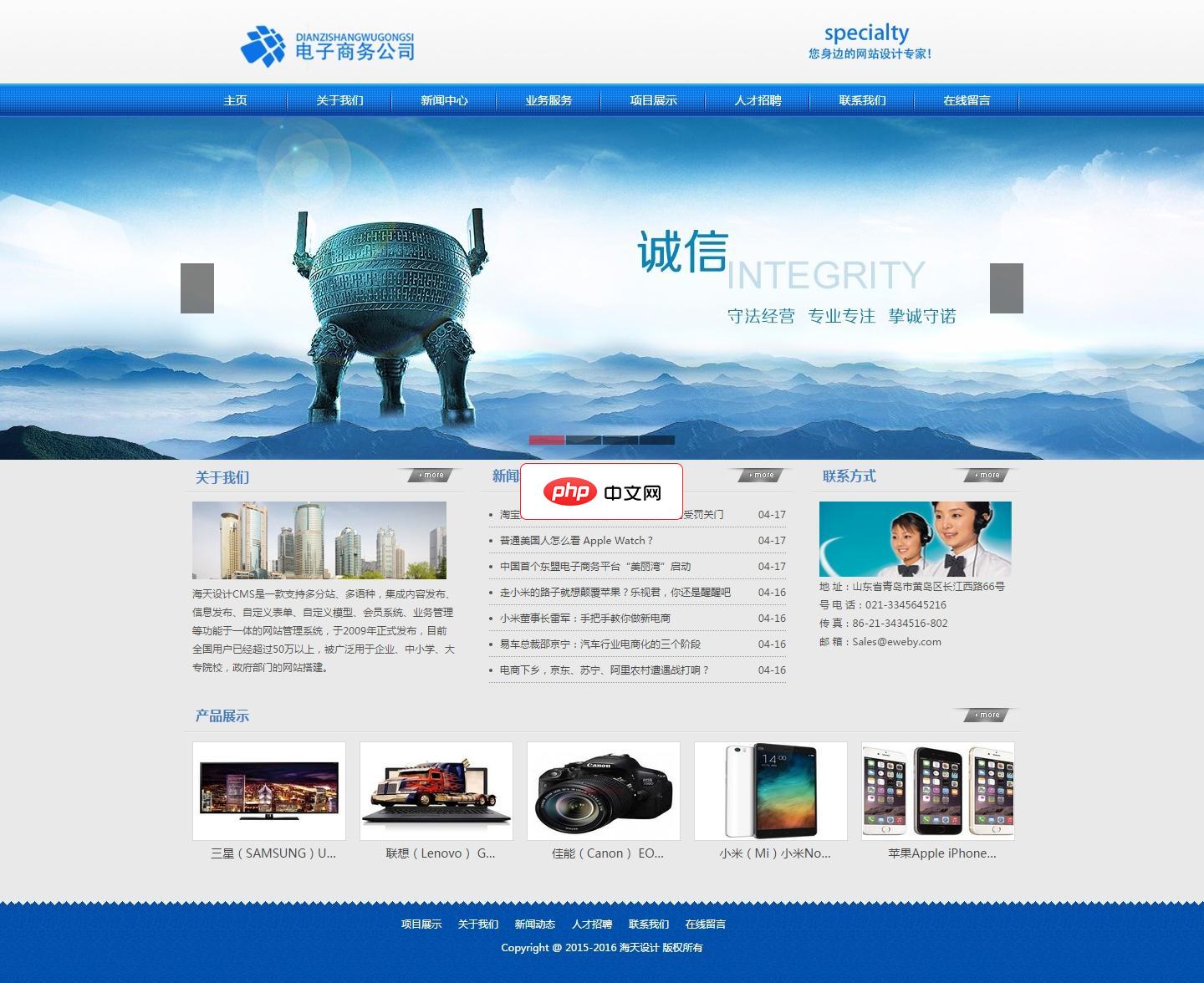
蓝色大气通用企业公司网站源码,这是一款采用经典的三层结构,可以动态、伪静态模式,后台功能实用,界面大气,无限级分类,单篇栏目添加等的企业网站源码,比较适合二次开发或者企业自用,感兴趣的可以下载看一下啊。网站源码完整,后台是我作为程序员多年认为最为好用的一款后台,有时间我将发布更多的模板供大家下载使用,数据库为ACCESS,如需MSSQL数据库可与我联系。功能介绍:【新闻文章管理】可以发布公司新闻和
- sizeTypeOptions 数组: 在初始化时,我们获取并存储了所有原始的尺寸选项。这是为了在每次 printTypeSelect 改变时,都能从完整的尺寸列表中进行过滤,而不是在已经过滤过的列表中再次过滤。
- 过滤尺寸选项: 当 printTypeSelect 改变时,updateProductDisplay 会清空 sizeTypeSelect,然后根据 selectedPrintTypeValues 重新填充可用的尺寸选项。
- 保持选中状态: 在过滤尺寸后,代码会尝试重新选中用户之前选择的尺寸。如果该尺寸在新的打印类型下不可用,则会自动回退到“SELECT SIZE”。
- 价格查找: 只有当 selectedPrintTypeText 和 selectedSizeText 都不是默认的“SELECT PRINT TYPE”或“SELECT SIZE”时,才会在 priceConfiguration 中查找价格。
- price || '': 如果在 priceConfiguration 中没有找到匹配的价格组合,price 变量将被赋值为空字符串,从而清除价格显示。这是解决“价格不清除”问题的关键。
- 事件监听器: updateProductDisplay 函数被绑定到两个选择框的 change 事件上,确保任何一个选择框的变化都会触发UI更新。
- DOMContentLoaded: 确保页面加载完成后,立即调用 updateProductDisplay 来设置初始的UI状态。
3.3 添加到购物车逻辑优化
在用户点击“ADD TO CART”按钮时,我们需要确保只有在有效价格显示时才能添加商品。
const addToCartButton = document.getElementById('shop-item-button1');
addToCartButton.addEventListener('click', function(event) {
const priceElement = document.getElementById('shop-item-price1');
const currentPrice = priceElement.innerText;
if (currentPrice === '' || currentPrice === 'SELECT SIZE') { // 检查价格是否为空或无效
alert('Please select a valid Print Type and Size to see the price.');
return;
}
// 获取其他商品信息
const shopItem = event.target.parentElement.parentElement;
const title = shopItem.getElementsByClassName('shop-item-title')[0].innerText;
const imageSrc = shopItem.getElementsByClassName('shop-item-image')[0].src;
const rawImageSrc = shopItem.getElementsByClassName('shop-item-src1')[0].innerText; // 原始图片路径
const selectedPrintType = printTypeSelect.options[printTypeSelect.selectedIndex].text;
const selectedSize = sizeTypeSelect.options[sizeTypeSelect.selectedIndex].text;
// 假设您有一个 addItemToCart 函数来处理添加到购物车的逻辑
addItemToCart(title, currentPrice, imageSrc, rawImageSrc, selectedPrintType, selectedSize);
});
// 示例:添加到购物车函数(根据您的实际需求进行修改)
function addItemToCart(title, price, imageSrc, rawImageSrc, printType, size) {
console.log('Adding to cart:', {
title: title,
price: price,
image: imageSrc,
rawImage: rawImageSrc,
printType: printType,
size: size
});
// 存储到 localStorage
localStorage.setItem("itemTitle", title);
localStorage.setItem("itemPrice", price);
localStorage.setItem("itemImageSrc", rawImageSrc); // 存储原始路径
localStorage.setItem("itemPrintType", printType);
localStorage.setItem("itemSize", size);
alert("Added To Cart!");
// 可以重定向到购物车页面或更新购物车UI
}添加到购物车要点:
- 在 addToCartButton 的点击事件中,首先检查 shopItemPrice 的 innerText 是否为空。如果为空,则提示用户选择有效选项。
- 只有当价格有效时,才继续获取其他商品信息并调用 addItemToCart 函数。
- addItemToCart 函数示例展示了如何将选择的数据存储到 localStorage,这在页面跳转后保持数据非常有用。
四、 总结与注意事项
通过上述方法,我们实现了一个功能完善且健壮的联动选择和动态价格更新系统。
关键点回顾:
- 数据驱动的价格配置: 使用 priceConfiguration 对象来管理价格,使得价格逻辑清晰、易于维护和扩展。
- 统一的更新函数 (updateProductDisplay): 将尺寸过滤和价格更新逻辑封装在一个函数中,确保了代码的模块化和复用性。
- 双向事件监听: 将 updateProductDisplay 绑定到两个选择框的 change 事件上,确保任何一个选择的变化都能触发完整的UI更新。
- 价格清除机制: 通过在价格查找失败时将 shopItemPrice.innerText 设置为空字符串,有效解决了价格不清除的问题。
- 初始状态设置: 在 DOMContentLoaded 事件中调用 updateProductDisplay,确保页面加载时的初始状态正确。
- “添加到购物车”校验: 在添加到购物车前检查价格是否有效,防止无效商品被加入。
注意事项:
- 错误处理: 在实际应用中,可以添加更详细的错误处理,例如当打印类型或尺寸在 priceConfiguration 中找不到时,提供更友好的提示。
- 性能优化: 对于包含大量选项的选择框,频繁的DOM操作可能会影响性能。可以考虑使用虚拟滚动或其他优化技术。
- 用户体验: 在价格更新时,可以考虑添加加载指示器,尤其是在价格计算涉及后端请求时。
- 可扩展性: 如果商品属性变得更加复杂(例如,除了打印类型和尺寸,还有材质、颜色等),可以考虑使用更高级的状态管理模式或框架来管理这些联动逻辑。






























